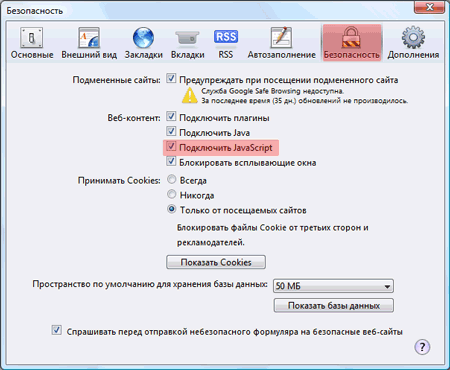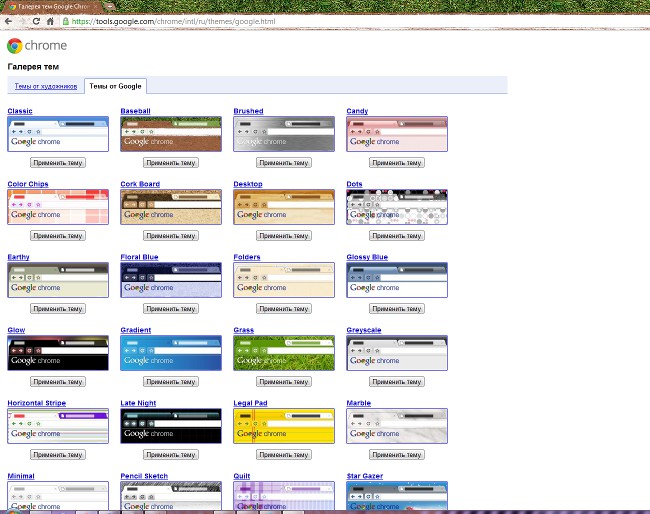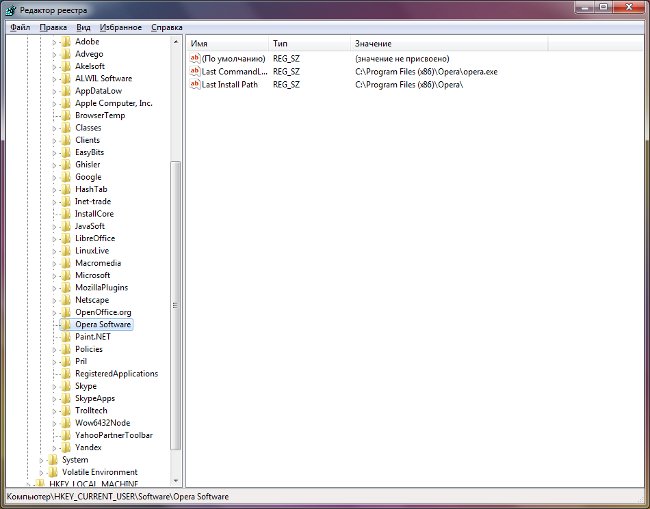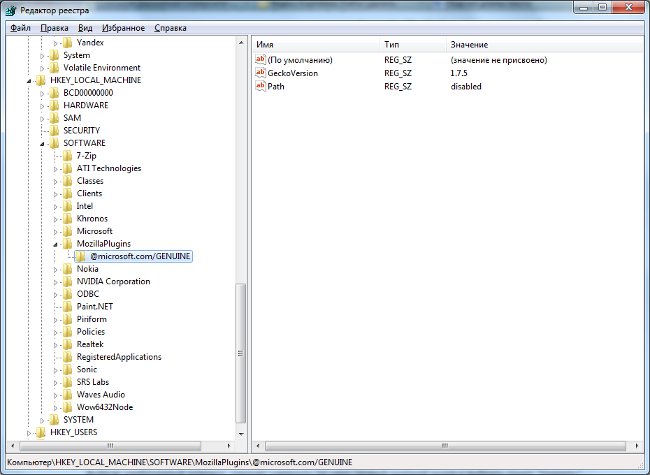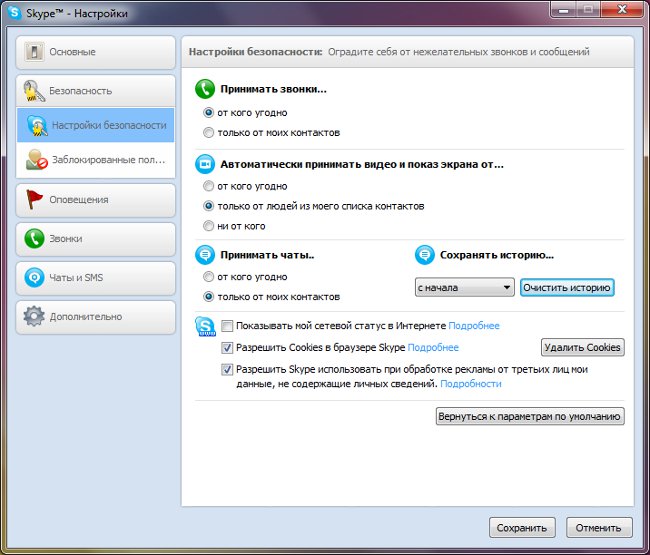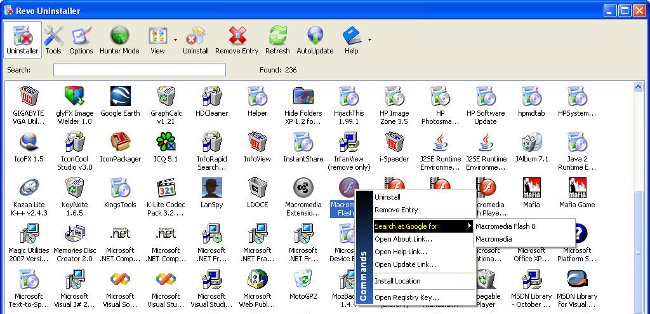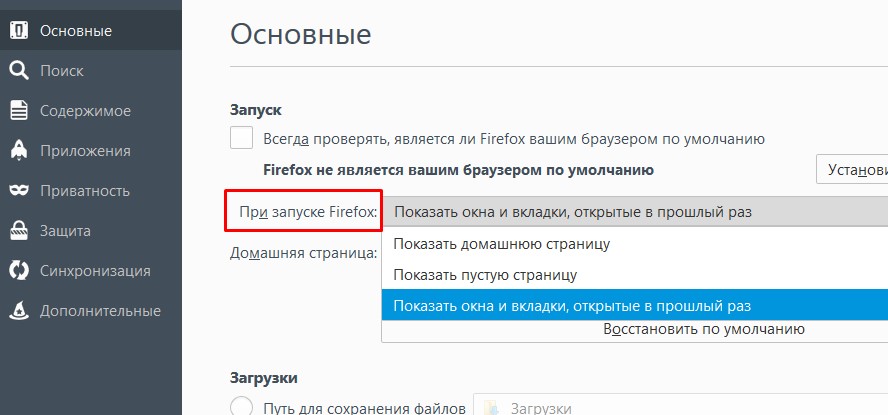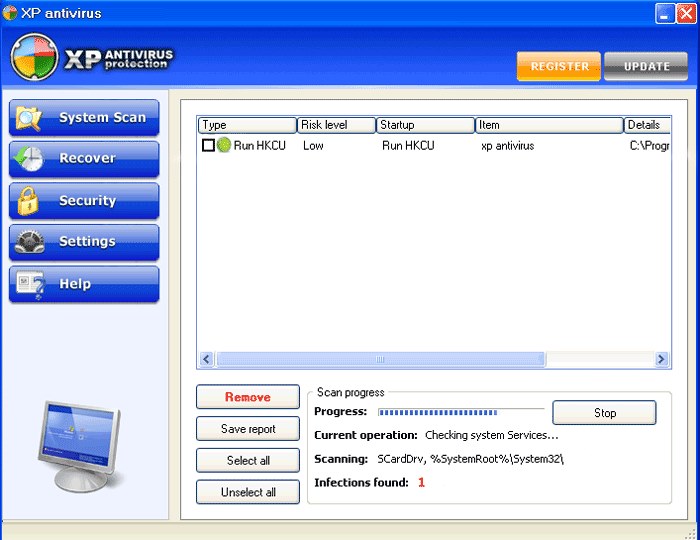Google Chromeをアンインストールするにはどうすればよいですか?
 時には "グリッチ"に対処する唯一の方法は、ブラウザのGoogle Chromeは、インストール中の失敗に関連して、コンピュータから削除して再インストールすることです。しかし、プログラムが完全に削除されず、レジストリに "tails"が残ってしまい、問題の再インストールが返された後に発生します。 Google Chromeを正しくアンインストールする方法?
時には "グリッチ"に対処する唯一の方法は、ブラウザのGoogle Chromeは、インストール中の失敗に関連して、コンピュータから削除して再インストールすることです。しかし、プログラムが完全に削除されず、レジストリに "tails"が残ってしまい、問題の再インストールが返された後に発生します。 Google Chromeを正しくアンインストールする方法?まず、あなたは試してみることができます Google Chromeを標準的な方法でアンインストールするWindowsの任意のプログラムで動作します。 これを行うには、[スタート]メニューを開き、[すべてのプログラム]、[Google Chrome]、[Google Chromeの削除]の順に選択します。コントロールパネル(スタート - コントロールパネル)、プログラムの追加と削除(Windows 7 - プログラムと機能)、Google Chromeを選択し、削除ボタンをクリックします。
開いたウィンドウで、「ブラウザの作業に関するデータも削除しますか?」チェックボックスをオンにします。必要に応じて すべての設定、ブックマーク、訪問履歴を含むユーザープロフィールを削除する。 「削除」をクリックします。 その後、削除プロセスが開始されます。 Google Chromeがシステムレベル(すべてのユーザー用)にインストールされている場合、管理者権限を持つアカウントにログインしてGoogle Chromeを削除する必要があります。この場合、ブラウザはすべてのユーザーに対して削除されます。
Google Chromeを削除する標準的な方法が失敗した場合は、手動でやり直すことができます。 この方法は、Windowsレジストリを変更することに注意してください。だから、あなたが正しいことをすることができないかどうかわからない場合は、Google Chromeをアンインストールする前にレジストリをバックアップしておくことをお勧めします。
Windows XPレジストリのバックアップコピーを作成するには次のことを行う必要があります。
開始 - 実行し、テキストボックスに%SystemRoot%system32restorerstrui.exeと入力し、[OK]をクリックします。
[システム復元]ウィンドウで[リカバリポイントの作成]を選択し、[次へ]をクリックします。
[リカバリポイントの作成]ウィンドウでリカバリポイントの名前を入力し、[新規]をクリックします。
作成が完了したら、「閉じる」をクリックします。
何かがうまくいかない場合は、必要になります システムをロールバックする 作成したリカバリポイントまで回復します。
Windows 7でレジストリをバックアップするには あなたは次のことをする必要があります:
開始 - 実行し、テキストボックスにregeditを入力し、[OK]をクリックします。
バックアップを作成するパーティションまたはサブキーを選択します。
[ファイル]メニューの[エクスポート]をクリックします。
[フォルダ]メニューで、バックアップの場所を選択し、[ファイル名]フィールドにバックアップの名前を入力します。
[保存]をクリックします。
何か問題が起こった場合は、レジストリエディタにアクセスする必要があります。 アイテムのエクスポートの代わりにインポートを選択 開いたウィンドウでバックアップのあるファイルを選択します。
これでGoogle Chromeの削除を開始できます。削除する前に、 オペレーティングシステムには、ファイル拡張子の表示。これを行うには、コントロールパネルに移動し、Windows 7のフォルダオプション)を開き、表示されるウィンドウで[表示]タブをクリックし、[登録されているファイルタイプの拡張子を隠す]チェックボックスがオフの場合はチェックを外します。 [OK]をクリックします。
ここでこのリンクを右クリックし、[リンクを別の名前で保存]を選択し、 ファイルをremove.regとして保存します。 ([ファイルタイプ]ドロップダウンリストで選択する必要があります"すべてのファイル")。次に、Google Chromeブラウザのすべてのウィンドウを閉じて、ダウンロードしたファイルをダブルクリックして起動します。確認ウィンドウが開き、[はい(実行)]をクリックしてから[OK]をクリックする必要があります。
その後、[スタート]メニューを開き、[実行]を選択します。使用しているWindowsオペレーティングシステムのバージョンに応じて、 テキストフィールドに次のコマンドのいずれかを入力します。:
Windows XPの場合:%USERPROFILE%ローカル設定アプリケーションDataGoogle
Windows Vista / 7の場合:%LOCALAPPDATA%Google
ディレクトリが開き、 Chromeフォルダを削除する。お使いのコンピュータからGoogle Chromeを完全にアンインストールしました。